Как сформировать 128 форму в 1с
Обновлено: 07.07.2024
Корпоративные заемщики кредитных организаций обязаны регулярно отчитываться перед своими кредиторами. Это позволяет банкам отслеживать финансовое положение клиентов и снижать риски по обслуживанию кредитов.
В составе пакета отчетности заемщика банки требуют предоставлять:
бухгалтерскую отчетность и налоговые декларации;
справки и расшифровки по счетам бухгалтерского учета;
сканы договоров и другие документы;
прочие справки и документы.
организация взяла кредиты в нескольких банках одновременно;
организация входит в группу компаний, и банк требует отчетность также и по другим компаниям группы.
Начиная с версии 3.0.82 в «1С:Бухгалтерии 8» для заемщиков появилась новая возможность – сервис 1С:ФинОтчетность, который:
упрощает подготовку отчетности в кредитные организации и другие компании (например, в лизинговые, факторинговые и др.);
обеспечивает онлайн-передачу данных в зашифрованном виде с усиленной квалифицированной электронной подписью;
позволяет передавать отчетность по группе компаний;
включает в себя разработанные ранее отчеты для ПАО Сбербанк.
На текущий момент к сервису подключен ряд банков, среди которых и ПАО Сбербанк (со своими комплектами отчетов, которые ранее были доступны в сервисе Отчеты для банков).
Планируется расширение списка партнеров сервиса.
Доступ к сервису 1С:ФинОтчетность и создание пакета отчетов
Доступ к сервису 1С:ФинОтчетность осуществляется по одноименной гиперссылке из раздела Банк и касса - Финансы (рис. 1).
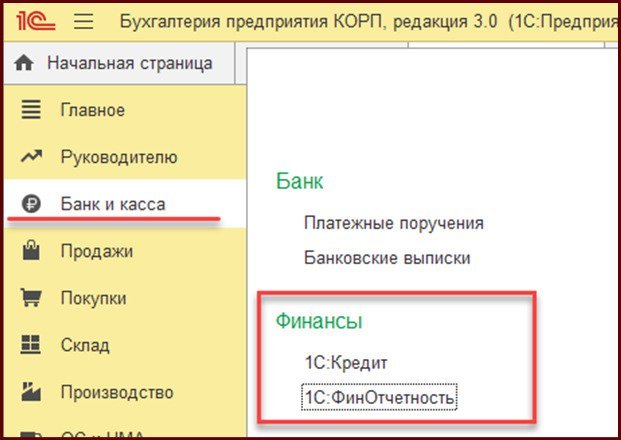
Рис. 1. Доступ к сервису 1С:ФинОтчетность
В простом интерфейсе сервис доступен из раздела Деньги.
По кнопке Создать открывается стартовая форма Новый пакет 1С:ФинОтчетности (рис. 2), где следует указать:
организацию, по которой составляется отчетность. Если отчетность составляется по группе компаний, то следует указать основную компанию группы, а дочерние компании можно добавить на следующем шаге;
получателя отчетности (выбирается из списка банков, подключенных к сервису 1С:ФинОтчетность);
период составления отчетности;
наименование пакета отчетности. Каждый получатель отчетности может зарегистрировать в сервисе несколько вариантов комплекта отчетов, которые ему необходимы в разных ситуациях. В этом случае при создании нового пакета отчетности следует выбрать требуемый вариант комплекта отчетности. Например, для ПАО Банк «ФК Открытие» доступны 4 варианта комплекта отчетности. А для ПАО Сбербанк - свой комплект отчетов, который знаком пользователям по сервису Отчеты для банков.
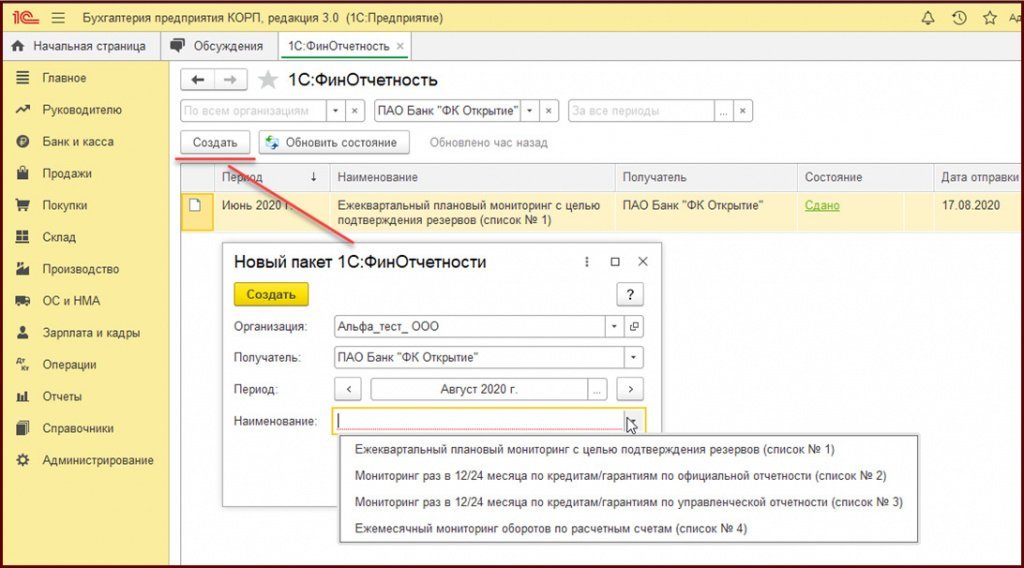
Рис. 2. Создание комплекта отчетности заемщика
После заполнения стартовой формы Новый пакет 1С:ФинОтчетности по кнопке Создать выполняется переход непосредственно в форму пакета отчетов.
Новый пакет отчетов создается для основной компании группы, которая была указана на предыдущем шаге. По кнопке Добавить компанию можно включить в пакет другие компании группы (рис. 3):
из справочника Организации, если учет их деятельности ведется в текущей базе «1С:Бухгалтерии 8»;
из справочника Контрагенты, если учет их деятельности ведется в другой программе. В этом случае не будет доступно автоматическое заполнение отчетов по данным учета. Отчетность таких компаний необходимо подготовить в соответствующих программах и приложить к общему пакету отчетности в виде внешних файлов.
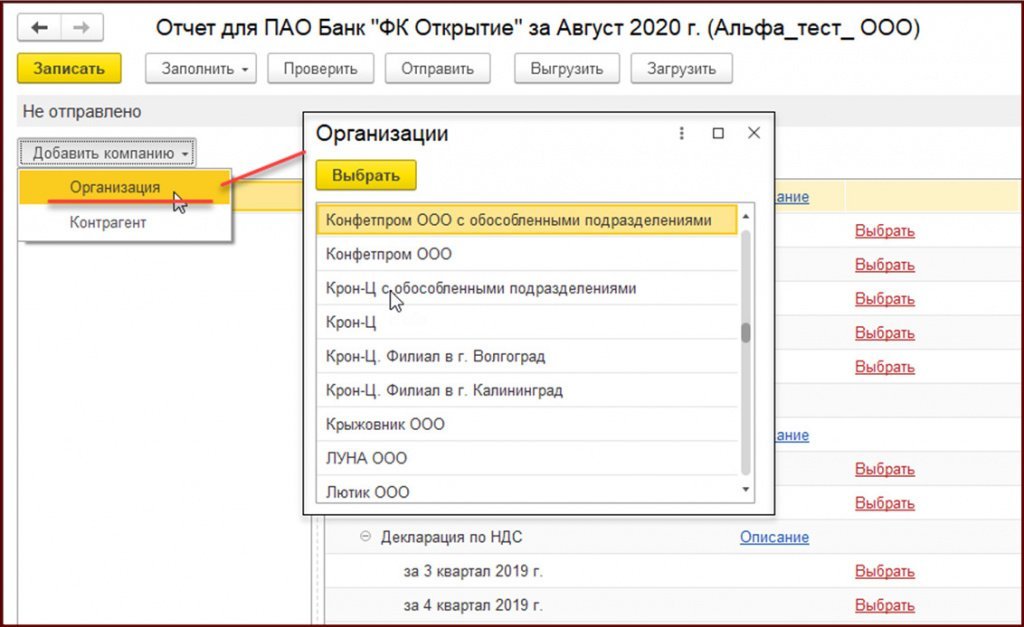
Рис. 3. Включение в отчет других компаний группы
Если разные компании группы ведут учет в разных базах «1С:Бухгалтерии 8» редакции 3.0, то каждая компания может подготовить отчетность в своей базе. Затем с помощью кнопок Выгрузить/Загрузить, расположенных в командной строке формы пакета отчетов, подготовленную отчетность можно передать в общий пакет по всем компаниям группы.
Особенности заполнения пакета отчетов в сервисе 1С:ФинОтчетность
Перечень отчетов, входящих в пакет, формируется в сервисе автоматически и зависит:
от периода представления;
получателя и выбранного варианта отчетности;
вида компании (юридическое лицо или индивидуальный предприниматель);
используемой системы налогообложения.
Требования банка к конкретному отчету можно просмотреть, перейдя по ссылке Описание.
При необходимости можно вручную добавить отчет в перечень с помощью кнопки Добавить отчет.
Способы заполнения отчетов зависят от их вида:
регламентированные отчеты (бухгалтерская отчетность и налоговые декларации);
отчеты, формируемые по данным учета;
Бухгалтерская и налоговая отчетность
Способ заполнения регламентированного отчета выбирается из списка значений, который открывается по ссылке Выбрать (рис. 4):
Из 1С-Отчетности. При выборе данного способа открывается доступ к списку регламентированных отчетов, ранее созданных в едином рабочем месте 1С-Отчетность;
Файл с диска. – в этом случае открывается стандартный диалог выбора файла с диска;
Данные отсутствуют - устанавливается специальный признак, что у компании отсутствует указанная отчетность.
Как правило, банкам требуется передать годовую бухгалтерскую отчетность и налоговые декларации с отметками ФНС о приеме. Если в текущей базе подключен сервис 1С-Отчетность, то эта информация будет передаваться автоматически (рис. 4).
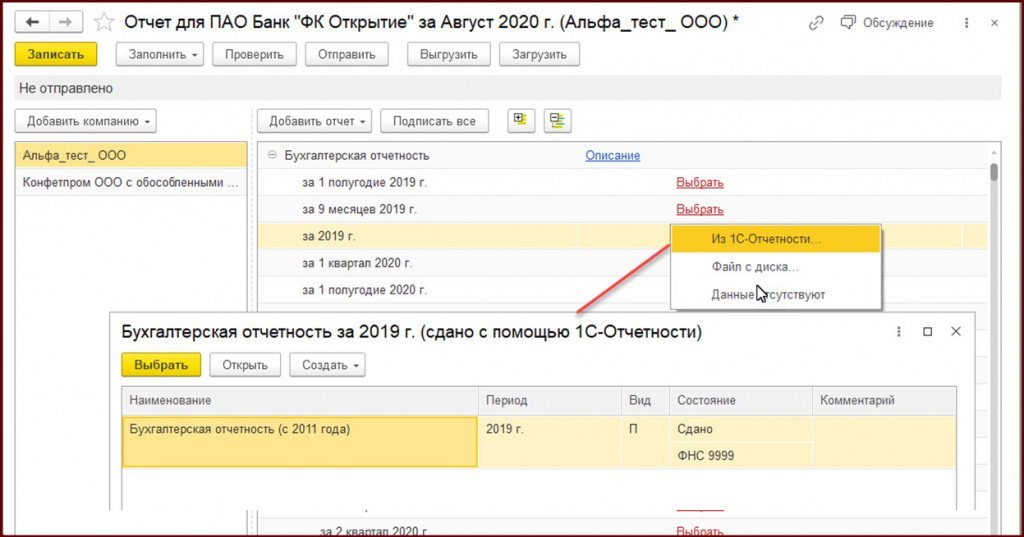
Рис. 4. Подбор регламентированного отчета из «1С-Отчетности»
Если отчетность представляется в ФНС с помощью сторонних сервисов, то отчеты с отметкой о приеме ФНС придется выгрузить из этих сервисов и приложить к пакету отчетности как внешние файлы.
Промежуточная бухгалтерская отчетность представляется без отметки ФНС.
Отчеты, формируемые по данным учета
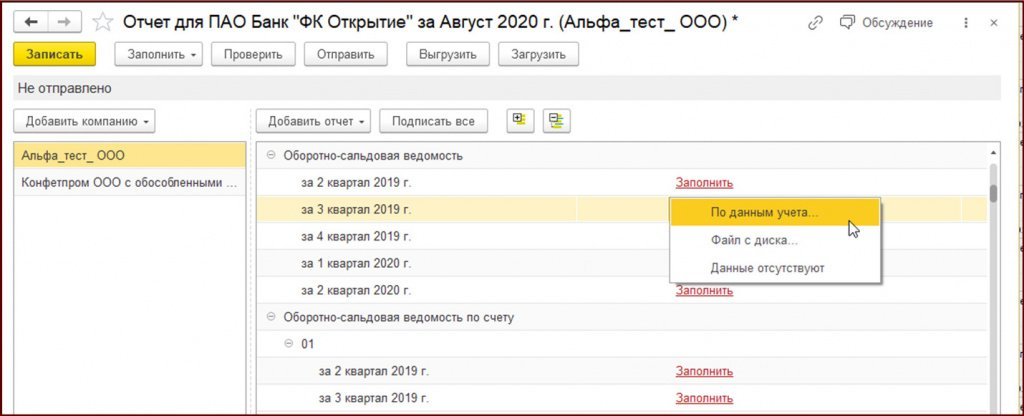
Рис. 5. Заполнение расшифровки по счетам бухучета
При интерактивном открытии отчета, формируемого по данным учета из сервиса 1С:ФинОтчетности, в командной строке дополнительно отображается кнопка Выгрузить (рис. 6), при нажатии на которую отчет сохраняется в файл и присоединяется к пакету отчетности в формате MS Excel.
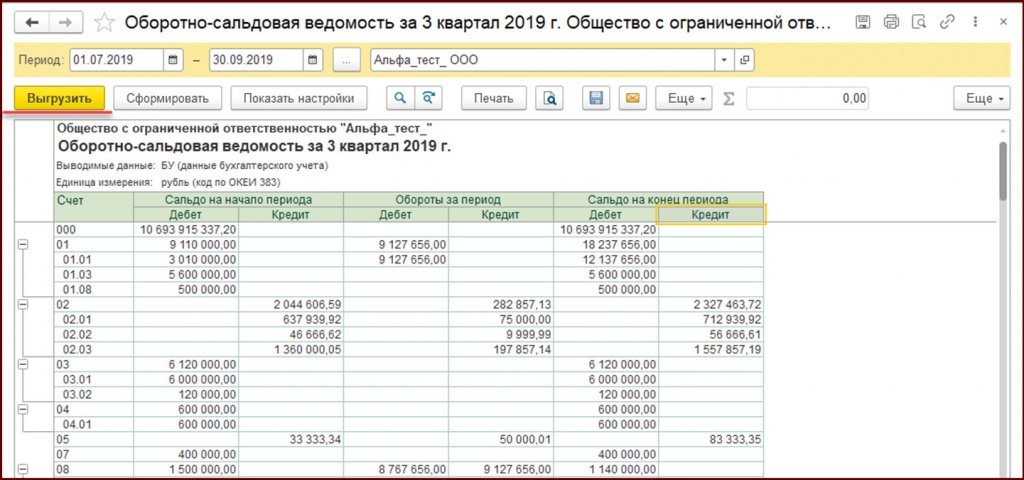
Рис. 6. Выгрузка расшифровки по счетам бухучета в файл
Для одновременного автоматического заполнения всех отчетов, включенных в комплект отчетности, предназначена кнопка Заполнить, расположенная на верхней командной панели формы пакета отчетности (рис. 7).
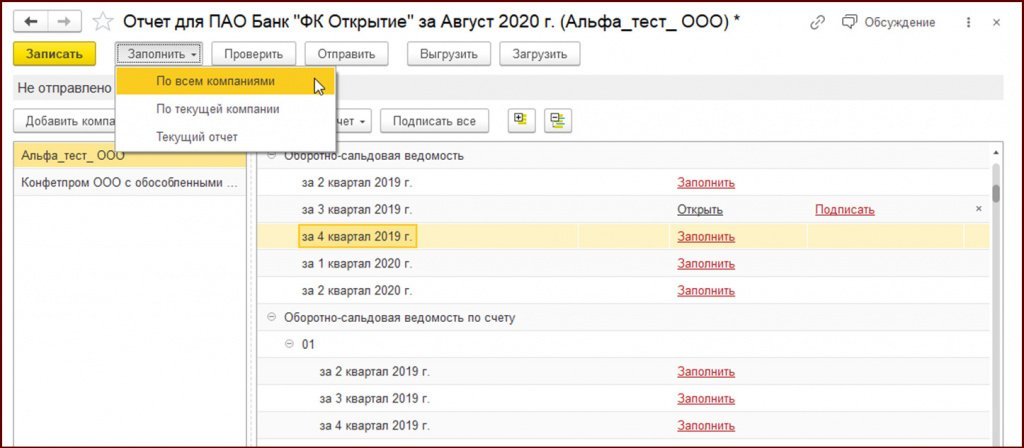
Рис. 7. Автоматическое заполнение всех отчетов
Отчеты, заполненные по данным учета и присоединенные к пакету отчетности заемщика, открываются для просмотра по ссылке Открыть. Если требуется заменить отчет (например, из-за внесенных изменений в данные учета), то сначала следует удалить присоединенный отчет, нажав на пиктограмму с «крестиком», а затем заново заполнить и выгрузить отчет.
Дополнительные документы
Банки могут запрашивать также справки из ФНС и других банков, скан-копии договоров и приказов, учредительные и другие документы. Прочие справки и документы можно выбрать из присоединенных файлов к справочникам и документам текущей базы либо вложить как внешние файлы.
Способ выбора дополнительного документа выбирается из списка значений, который открывается по ссылке Выбрать (рис. 8):
Файл с диска. - в этом случае открывается стандартный диалог выбора файла с диска;
Присоединенный файл - открывается окно выбора файлов, присоединенных в текущей базе. После выбора одного или нескольких присоединенных файлов по кнопке Выбрать файлы включаются в пакет отчетности;
Данные отсутствуют - устанавливается специальный признак, что у компании отсутствует указанный документ.
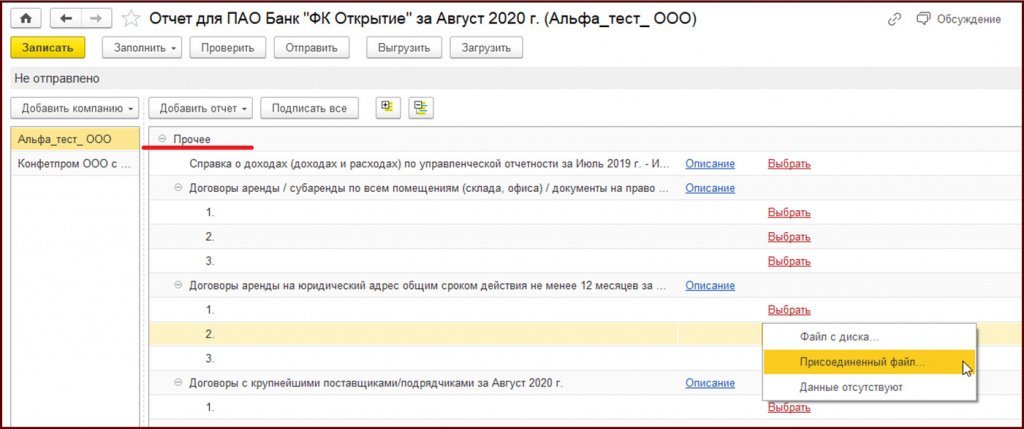
Рис. 8. Включение в пакет отчетности дополнительных документов
Подписание и отправка пакета отчетов в сервисе 1С:ФинОтчетность
Подготовленный пакет отчетов необходимо подписать усиленной квалифицированной электронной подписью. По кнопке Подписать все можно подписать все отчеты и документы, входящие в пакет. Чтобы подписать конкретный отчет, следует перейти по ссылке Подписать (рис. 9).
Для подписания можно использовать любой имеющийся у пользователя сертификат:
1С-Отчетность;
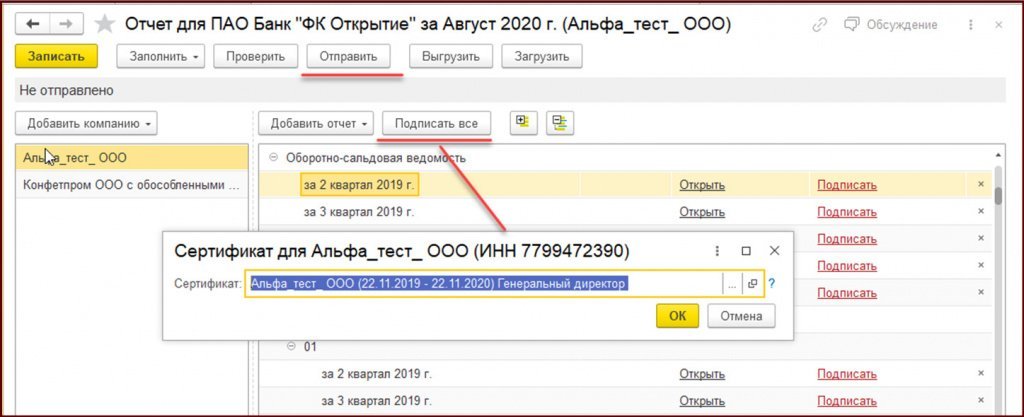
Рис. 9. Подписание пакет отчетности
В случае, когда компании группы ведут учет в отдельных базах, они могут подготовить и подписать пакеты отчетности каждая в своей базе, затем выгрузить их в zip-архивы и загрузить в общий пакет отчетности в базе основной компании группы.
Если по требованиям банка отчеты по всем компаниям группы необходимо заверить подписью основной компании группы, то в командной строке формы пакета отчетов появится кнопка Подписать, воспользовавшись которой уполномоченный представитель основной компании сможет подписать отчеты по всем компаниям.
Получив пакет отчетности, банк направляет соответствующее уведомление в организацию, и состояние принимает значение Доставлено. После того как сотрудники банка проанализируют отчетность, от банка приходит протокол. И если у банка нет вопросов, то состояние пакета отчетности принимает значение Сдано. По одноименной ссылке можно открыть и просмотреть протокол приема.
Если же у банка есть замечания к отчетности, то состояние принимает значение Отклонено (рис. 10).
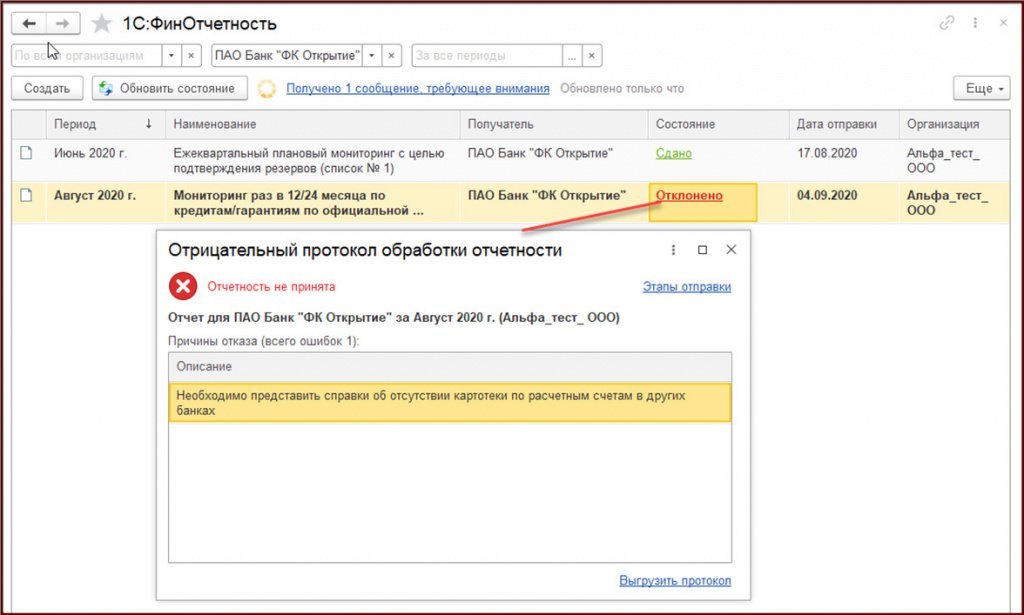
Рис. 10. Статусы отправленной в банк отчетности
Отчетность в Сбербанк
В целом работа с отчетностью для Сбербанка не изменилась. Если выбрать ПАО Сбербанк в качестве получателя в форме списка 1С:ФинОтчетности, то станут доступны специальные команды для отчетности в Сбербанк (рис. 11):
Настройка отправки сведений (по одноименной кнопке или через меню Еще - Настройка отправки сведений). С помощью данной настройки можно отметить организации, по которым в Сбербанк будут отправляться сведения об операциях по всем банковским счетам, учитываемых на бухгалтерских счетах 51, 52 и 55, а также ОСВ по счетам за истекший квартал;
Журнал передачи (через меню Еще - Журнал передачи). При выполнении данной команды открывается список ранее отправленных пакетов отчетов в соответствии с выбранными настройками.
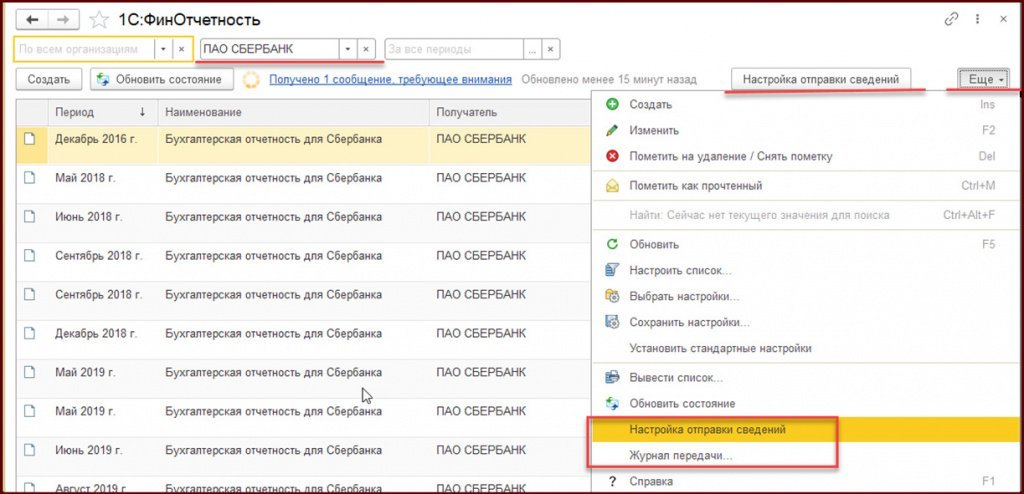
Рис. 11. Специальные команды для отчетности в Сбербанк
По отчетности заемщика в Сбербанк предлагаем подборку материалов, в том числе статьи и видеоматериалы:
Сервис 1С:ФинОтчетность поддерживается во всех вариантах поставки «1С:Бухгалтерии 8» редакции 3.0, а также в облачном сервисе 1С:Фреш.
Регламентированные отчеты "1С:Бухгалтерия бюджетного учреждения 8" представлены комплектами:
- Бюджетная отчетность - комплект включает формы бухгалтерской отчетности, формы пояснительной записки, формы отчетности при реорганизации (ликвидации), формы статистической отчетности, а также набор внутриформенных и межформенных контрольных соотношений для проверки.
- Налоговая отчетность - комплект состоит из налоговой отчетности, отчетов-справок, а также отчетности во внебюджетные фонды и органы статистики.
Получить обновленные отчеты можно вместе с обновлением типовой конфигурации, причем налоговая отчетность включена непосредственно в саму конфигурацию, а бюджетная отчетность включена в состав поставки.
Внимание! Комплект бюджетной отчетности не обновляется автоматически при обновлении информационной базы. Для установки обновления комплекта отчетности необходимо воспользоваться Помощником загрузки комплекта отчетности (меню Сервис -> Прочие обмены данными -> Импорт комплекта отчетности).
Набор регламентированных отчетов
Регламентированные отчеты "1С:Бухгалтерия бюджетного учреждения 8" представлены комплектами:
- Бюджетная отчетность - комплект включает формы бухгалтерской отчетности, формы пояснительной записки, формы отчетности при реорганизации (ликвидации), формы статистической отчетности, а также набор внутриформенных и межформенных контрольных соотношений для проверки.
- Налоговая отчетность - комплект состоит из налоговой отчетности, отчетов-справок, а также отчетности во внебюджетные фонды и органы статистики.
Получить обновленные отчеты можно вместе с обновлением типовой конфигурации, причем налоговая отчетность включена непосредственно в саму конфигурацию, а бюджетная отчетность включена в состав поставки.
Внимание! Комплект бюджетной отчетности не обновляется автоматически при обновлении информационной базы. Для установки обновления комплекта отчетности необходимо воспользоваться Помощником загрузки комплекта отчетности (меню Сервис -> Прочие обмены данными -> Импорт комплекта отчетности).
Обращение к регламентированным отчетам
Работа с комплектом бюджетной отчетности производится в режиме Регламентированная бюджетная отчетность (меню Бюджетный учет -> Регламентированные отчеты -> Бюджетная отчетность).
Форма Регламентированная бюджетная отчетность разделена на две части. Левая часть содержит список видов форм отчетности, поставляемых в комплекте (Виды отчетов). Правая часть содержит две закладки:
Все отчеты состоят в определенных группах, т. е. список организован иерархическим (рис. 1).
Группы Отчетность ГРБС, РБС, ПБС и Пояснительная записка содержат формы согласно приказу Минфина России от 13.11.2008 № 128н в редакции приказа от 09.11.2009 № 115н, необходимые для подготовки отчетности главными распорядителями, распорядителями, получателями средств бюджетов.
В группу Отчетность при реорганизации (ликвидации) входят отчеты:
- форма 0503230, Баланс - Разделительный (ликвидационный) баланс главного распорядителя (распорядителя), получателя средств бюджета (ф. 0503230);
- форма 0503230, Справка - Справка о наличии имущества и обязательств на забалансовых счетах (ф. 0503230).
В группу Сведения об исполнении судебных решений включен отчет Сведения об исполнении судебных решений по денежным обязательствам получателей средств федерального бюджета, форма 0521298 (утверждена приказом Минфина России от 07.07.2005 № 84н.
В группу Отчетность о расходах и численности работников государственных органов включена форма 14 Отчет о расходах и численности работников федеральных государственных органов, государственных органов субъектов Российской Федерации (приложение № 1 к приказу Минфина России от 03.07.2007 № 57н).
Следует отметить, что показатели всех отчетов могут быть консолидированы в программах "1С:Свод отчетов 8", "1С:Свод отчетов 7.7".
Журнал отчетов представлен в виде таблицы, в которой каждый экземпляр отчета - отдельная строка. По каждой строке указаны:
- код формы - код унифицированной формы по ОКУД;
- период отчета - период, за который составлен документ (экземпляр отчета);
- вид отчета - наименование вида отчета, в соответствии с которым создан документ (экземпляр отчета);
- учреждение - учреждение, данными которого заполняется экземпляр отчета;
- номер - порядковый номер документа в программе, устанавливается автоматически;
- состояние - текущий этап подготовки экземпляра отчета. Может принимать значения: Запланирован, Выполняется, Подготовлен, Утвержден;
- редакция - совокупность характеристик формы отчетности в соответствии с действующим нормативным актом;
- дата создания, дата изменения, сведения об авторе документа - дополнительная информация, заполняется автоматически.
На форме Регламентированная бюджетная отчетность также расположено несколько командных панелей, позволяющих пользователю совершать определенные действия в процессе работы с отчетностью.
Порядок подготовки регламентированного отчета
Подготовка регламентированного отчета предполагает следующие этапы:
- автозаполнение или ручной ввод и корректировка показателей отчета;
- формирование отчета за несколько сеансов (итераций) с сохранением промежуточных результатов;
- проверка взаимоувязки показателей отчета (внутриформенный и межформенный контроль);
- проверка комплектности отчета - все ли требуемые формы имеют статус Подготовлен;
- печать отчета и выгрузка данных отчета в файл для последующей консолидации.
Внимание! Перед составлением отчета за новый период необходимо получить последнее обновление типовой конфигурации и обновить комплект регламентированных отчетов.
Заполнение формы экземпляра отчета
Для создания нового экземпляра отчета необходимо выбрать вид отчета в правой части формы Регламентированная бюджетная отчетность и нажать кнопку Создать новый отчет на командной панели списка видов отчетов.
Форма отчета зависит от вида отчета, тем не менее, все формы имеют общие кнопки и реквизиты.
На форме универсального регламентированного отчета расположено несколько командных панелей, одна из них - Панель параметров отчета (скрыть/открыть панель можно при помощи кнопки Параметры верхней командной панели формы отчета).
Для каждого экземпляра отчета необходимо заполнить реквизиты на закладке Основные панели настройки (рис. 2).
Каждый экземпляр отчета представляет собой документ, который вводится в программу на определенную дату и имеет уникальный номер.
В верхней части закладки Основные указывается дата составления экземпляра отчета (автоматически устанавливается рабочая дата), номер документа - экземпляра отчета устанавливается автоматически.
В группе Основные реквизиты следует указать учреждение, от имени которого заполняется текущий экземпляр отчета, и период, за который составляется данный экземпляр отчета.
Эти данные можно указать и непосредственно в таблице отчета.
При указании периода отчета (даты, по состоянию на которую составляется отчет) для отчета будут применены бланк, правило обработки и правило проверки, соответствующие указанному периоду (отражаются на закладке Настройка панели настройки параметров отчета, рис. 3).
На закладке Реквизиты указываются дополнительные реквизиты, предусмотренные для конкретной формы.
После заполнения реквизитов экземпляра отчета можно выбрать режим формирования отчета: автоматическое заполнение типовой формы по данным бухгалтерского учета или заполнение бланка вручную.
В рабочей области формы отчета расположен бланк отчета - таблица для ввода данных.
Синим цветом отображаются поля, в которые вводится нормативно-справочная информация об отчете: учреждение, отчетный период, единица измерения и др. Желтым цветом выделяются поля, в которые можно вводить информацию. Зеленым цветом выделяются вычисляемые поля, которые недоступны для редактирования и отображают информацию, вычисляемую на основании значений других полей.
Ручной ввод данных
Подготовка отчета путем ручного ввода данных похожа на ручное заполнение типографского бланка отчетной формы. Задав основные реквизиты настройки параметров отчета, следует ввести данные в ячейки, окрашенные желтым цветом. Значения показателей в ячейках зеленого цвета будут рассчитаны автоматически.
Отчет может содержать как простые показатели, так и многострочные таблицы.
Таблицы характеризуются тем, что могут содержать практически неограниченное количество строк и, как правило, имеют дополнительные аналитические признаки, которые отличают одну строку от другой. Такими признаками могут быть, например, КБК, счет учета, КОСГУ и др.
Новые строки в многострочную таблицу можно добавить при помощи кнопки Добавить строку командной панели Раскрытия строк отчета.
Автозаполнение
Задав реквизиты настройки параметров отчета, следует нажать кнопку Заполнить верхней командной панели формы отчета.
При автозаполнении автоматически заполняются все или большинство показателей, предусмотренных типовой формой.
Автоматическое заполнение предусмотрено для тех форм, информацию для которых можно однозначно получить на основе анализа остатков и оборотов по балансовым и забалансовым счетам. При этом для каждой формы используется свой алгоритм интерпретации данных бухгалтерского учета.
Автоматически заполненный отчет можно откорректировать вручную.
Внимание! Данные следует вводить в рублях (рублях с копейками), если иное не задано для конкретного отчета. Округление в соответствии с заданными единицами измерения (масштабом) и точностью будет выполнено автоматически при нажатии на кнопку Пересчитать (рис. 3).
После заполнения показателей следует воспользоваться кнопками нижней командной панели формы отчета. Заполненный отчет или промежуточные данные следует записать (кнопка Записать, форма отчета при этом не закроется).
Заполненный полностью отчет можно проверить.
Проверка согласования показателей отчетов
Комплект бюджетной отчетности включает правила проверки показателей отчетов - набор внутрифирменных и межформенных контрольных соотношений.
Для проверки данные отчетов должны быть предварительно сохранены (кнопка Записать в форме отчета).
Для проверки правильности составления отдельного экземпляра отчета следует воспользоваться кнопкой Проверить верхней командной панели формы этого отчета.
Нажав на кнопку, следует выбрать вариант проверки "Внутриформенный контроль" или "Полный межформенный контроль".
Сформированный протокол можно распечатать (Файл -> Печать).
При обнаружении расхождений следует внести необходимые изменения в экземпляр отчета, сохранить отчет и заново сформировать протокол.
Для проверки согласования показателей сразу по нескольким экземплярам отчетов необходимо выделить в Журнале отчетов экземпляры отчетов для проверки и нажать кнопку Проверить на командной панели Журнала отчета.
Подготовка отчетности в электронном виде
Предусмотрена выгрузка отчетов в форматах, применяемых для:
- загрузки в программу "1С:Свод отчетов 8";
- загрузки в программу "1С:Свод отчетов 7.7" (Свод отчетов ПРОФ);
- передачи в электронном виде отчетности главных распорядителей средств федерального бюджета, представляемой в Федеральное казначейство.
Механизм выгрузки отчетов допускает подключение дополнительных обработок.
Для выгрузки отчетности в электронном виде применяется документ Пакет выгрузки отчетности.
Документ Пакет выгрузки отчетности хранится в Журнале выгрузки, который расположен на закладке Журнал выгрузки формы Бюджетная отчетность.
Для выгрузки доступны только отчеты, имеющие статус Подготовлен или Утвержден.
Левая часть формы содержит элементы, управляющие отбором списка документов, подготовленных к выгрузке.
Обязательным к заполнению является реквизит Формат, который определяет настройки выгрузки отчетности.
Чтобы сформировать файлы выгрузки, необходимо отметить в списке документы, которые должны войти в состав выгрузки, и нажать кнопку Выгрузить данные.
После формирования файлов отчетности в журнале выгрузки появится документ Пакет выгрузки отчетности, отражающий факт произведенной выгрузки.
Если при выгрузке была установлена настройка Сохранять файлы в информационной базе, то к пакету выгрузки будут прикреплены файлы отчетности, просмотреть которые можно нажатием на кнопку Файлы.
Читайте также:

